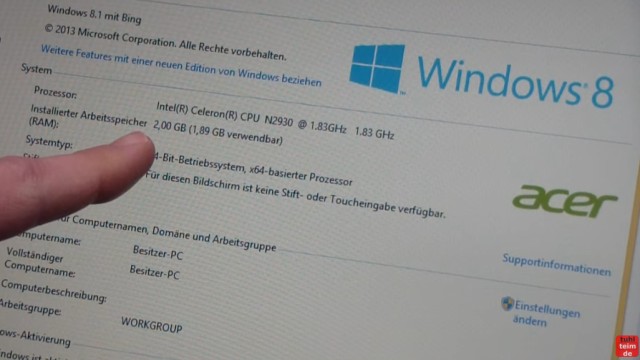Bei einem Acer Extensa 2509 Notebook RAM erweitern. Wie schraubt man das Extensa Notebook auf und wo sind die RAM-Steckplätze? Man muss hier 25 Schrauben lösen und fast alles ausbauen. In diesem Video seht Ihr, wie man das Notebook auseinanderbaut und das RAM erweitert.
Die Acer Extensa 2509 Notebooks haben zwei Steckplätze für SoDimm-RAM-Module, genauso wie dieses Modell. Es ist aber möglich, dass die Notebook-Hersteller verschiedene Mainboard-Layouts in eine Geräteserie einbauen und es auch Notebooks mit nur einem Steckplatz gibt.
Acer Extensa RAM Upgrade
Viele Acer Extensa Notebooks haben nur 2GB oder 4GB RAM.
Akku herausnehmen
Vor dem Aufschrauben des Notebooks den Akku ausbauen und natürlich das Netzteil abziehen.
Acer Extensa Notebook öffnen
Entfernt alle Schrauben aus dem Unterboden des Notebooks. Bei diesem Modell sind alle Schrauben gleich groß in Länge, Durchmesser und Gewinde.
Extensa Schrauben entfernen
Das sind die 18 Schrauben aus dem Boden des Acer Notebooks.
DVD-Laufwerk ausbauen
Entfernt das optische Laufwerk, hier das DVD-Laufwerk. Sind alle Schrauben vorher entfernt, dann lässt sich das Laufwerk einfach zur Seite herausziehen.